Linksys RE2000 User Manual
Page 138
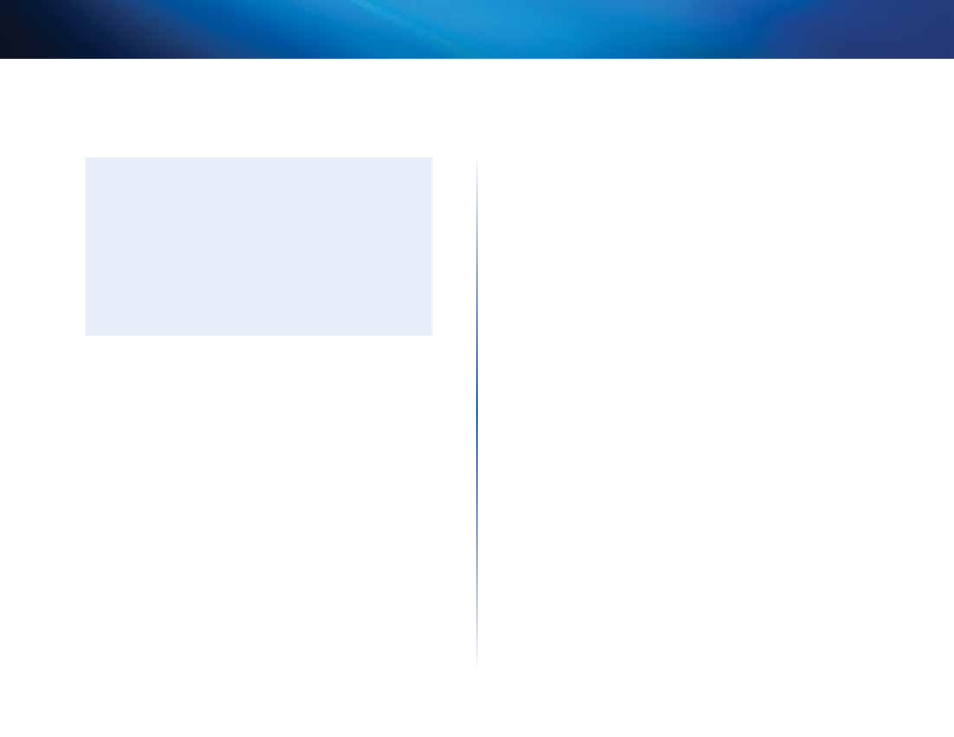
6
Introducción
Extensor de alcance Wireless-N
Si el extensor ya se ha instalado
En una computadora con Microsoft Windows XP:
SUGERENCIA
Para seguir estas instrucciones, los protocolos UPnP deben estar
habilitados en Windows XP. Para habilitar UPnP:
1 . Haga clic en Start (Inicio), Control Panel (Panel de control),
Add or Remove Program (Agregar o quitar programas) y, a
continuación, haga clic en Add/Remove Windows Components
(Agregar o quitar componentes de Windows).
2 . Seleccione Network Services (Servicios de red) y, a continuación,
haga clic en Details (Detalles...).
3 . Seleccione UPnP User Interface (Interfaz de usuario de UPnP) y,
a continuación, haga clic en el botón OK (Aceptar).
1 . Abra el Explorador de Windows y haga clic en My Network Places (Mis
sitios de red) en el panel izquierdo. El icono de RE1000/RE2000 aparecerá
en el panel derecho (es posible que deba modificar la configuración
del firewall para poder visualizar las computadoras conectadas en red;
consulte la ayuda del sistema operativo para obtener instrucciones).
2 . Haga doble clic en el icono RE1000/RE2000. Se abrirá su navegador
web y le solicitará que ingrese su User Name (Nombre de usuario) y
Password (Contraseña).
3 . Deje el campo User name (Nombre de usuario) en blanco y, a
continuación, escriba la contraseña que creó durante la instalación.
4 . Haga clic en OK (Aceptar).
En computadoras con Microsoft Windows 8, Windows 7 o Vista:
1 . Abra el Explorador de Windows (Explorador de archivos en Windows 8)
y, a continuación, haga clic en Network (Red). El icono de RE1000/
RE2000 aparecerá en el panel derecho (es posible que deba modificar
la configuración del firewall para poder visualizar las computadoras
conectadas en red; consulte la ayuda del sistema operativo para obtener
instrucciones).
2 . Haga clic derecho en el icono RE1000/RE2000 y, a continuación,
seleccione Properties (Propiedades). Haga clic en el enlace de dirección
en Device webpage (Página web del dispositivo). Se abrirá su navegador
web y le solicitará que ingrese su User Name (Nombre de usuario) y
Password (Contraseña).
3 . Deje el User Name (Nombre de usuario) en blanco e ingrese la contraseña
que creó.
4 . Haga clic en OK (Aceptar).
En una computadora Mac OS X:
Todas las computadoras MAC tienen tecnología de red Bonjour, la
aplicación que usa MAC para comunicarse con dispositivos básicos como
teléfonos celulares y iPod.
1 . Abra Safari, haga clic en el icono con forma de libro y, a continuación,
haga clic en Bonjour en el panel de la izquierda. El icono de RE1000/
RE2000 aparecerá en el panel inferior derecho.
2 . Haga doble clic en el icono RE1000/RE2000. Se le solicitará que ingrese
un User Name (Nombre de usuario) y una Password (Contraseña).
3 . Deje el User Name (Nombre de usuario) en blanco e ingrese la contraseña
que creó.
4 . Haga clic en OK (Aceptar).
